
Đối với một số người, một bộ định tuyến thông thường hoạt động tốt cho nhu cầu không dây của họ. Nhưng nếu xung quanh nhà bạn có các điểm chết, bạn có thể được hưởng lợi từ hệ thống Wi-Fi dạng lưới, như Eero . Và ngay cả khi bạn đã quen thuộc với hệ thống Eero, đây là tất cả những điều tiện lợi bạn có thể làm với nó mà bạn có thể chưa biết.
Sử dụng bộ định tuyến khác của bạn trong mối liên kết với Eero
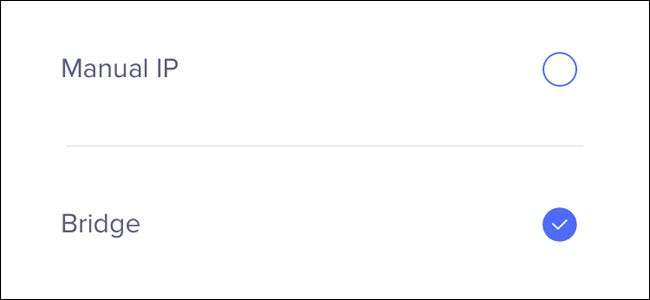
LIÊN QUAN: Cách sử dụng Eero ở chế độ Bridge để giữ các tính năng nâng cao của bộ định tuyến của bạn
Tùy thuộc vào cách kết nối internet của bạn được thiết lập, bạn có thể sử dụng thiết bị Eero chính làm bộ định tuyến duy nhất của bạn — nhưng nếu bạn có bộ định tuyến tiên tiến mà bạn thực sự thích hoặc bộ kết hợp modem / bộ định tuyến mà ISP buộc phải sử dụng, bạn vẫn có thể sử dụng bộ định tuyến cũ đó. Bạn chỉ cần đặt Eero của bạn ở chế độ cầu nối .
Để làm như vậy, hãy nhấn vào nút menu và điều hướng đến Cài đặt mạng> Cài đặt nâng cao> DHCP & NAT và chọn “Cầu nối”. Điều này chỉ đơn giản là biến mạng Eero của bạn thành một mạng Wi-Fi lưới cơ bản, trong khi vẫn dựa vào bộ định tuyến hiện có của bạn để gán địa chỉ IP và những thứ tương tự.
Khởi động lại chúng từ điện thoại của bạn
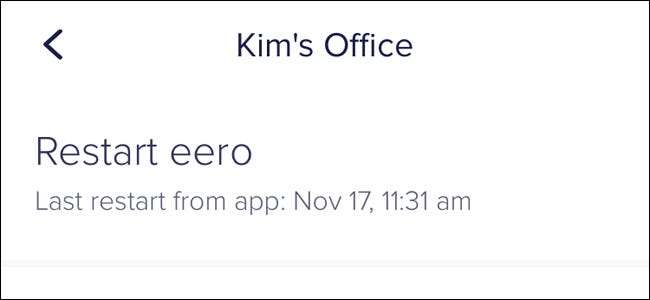
Eeros của bạn đang hành động và cần phải cho họ một cú đá nghiêm khắc ở phía sau? Giống như mọi bộ định tuyến khác , đôi khi khởi động lại có thể hữu ích. Tuy nhiên, không giống như hầu hết các bộ định tuyến, bạn không cần phải rút phích cắm và cắm lại bộ định tuyến Eero của mình nếu chúng gây ra sự cố cho bạn.
Nhờ ứng dụng Eero, bạn có thể khởi động lại chúng ngay từ điện thoại của bạn mà không cần xuống ghế. Chỉ cần chạm vào thiết bị Eero trên màn hình chính, sau đó chọn “Khởi động lại Eero”.
Tạo mạng Wi-Fi khách
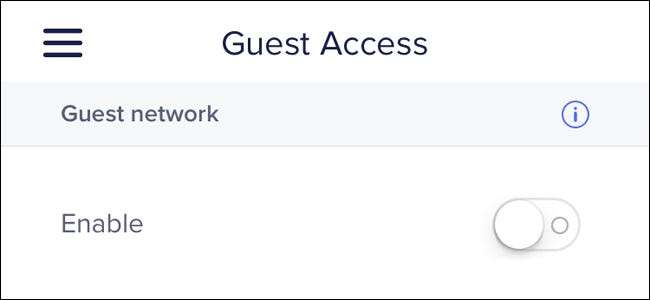
LIÊN QUAN: Cách cung cấp quyền truy cập của khách vào mạng Wi-Fi Eero của bạn
Gia đình và bạn bè của bạn có thể đủ tin cậy để bạn có thể dễ dàng cung cấp cho họ mật khẩu vào mạng Wi-Fi của mình. Nhưng vẫn có lý do chính đáng để tạo một mạng lưới khách riêng cho họ và Eero cho phép bạn làm điều đó .
Tất cả những gì bạn phải làm là nhấn vào nút menu và chọn “Quyền truy cập của khách”. Từ đó, kích hoạt nó và sau đó thiết lập các thông số của bạn. Sau đó, khách của bạn sẽ có thể truy cập Wi-Fi tại địa điểm của bạn, nhưng họ sẽ không có quyền truy cập vào bất kỳ thứ gì khác trên mạng của bạn.
Đổi tên thiết bị trên mạng của bạn
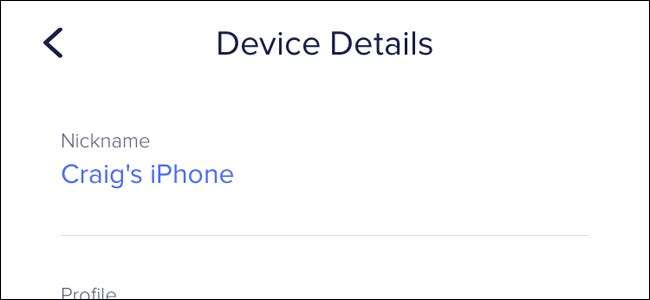
LIÊN QUAN: Cách đổi tên thiết bị trên mạng của bạn trong ứng dụng Eero
Theo mặc định, các thiết bị trên mạng của bạn sẽ hiển thị dưới dạng vô nghĩa lộn xộn trong ứng dụng Eero, nhưng bạn có thể đổi tên các thiết bị này đến những thứ có ý nghĩa hơn một chút.
Tất cả những gì bạn phải làm là chạm vào vị trí có nội dung “XX Connected Devices” ở đầu màn hình chính, chọn một thiết bị từ danh sách và nhập tên mới cho thiết bị trong “Nickname”. Bằng cách đó, bạn biết ai được kết nối khi nào (và nếu ai đó được kết nối thì ai không nên kết nối).
Tắt đèn LED
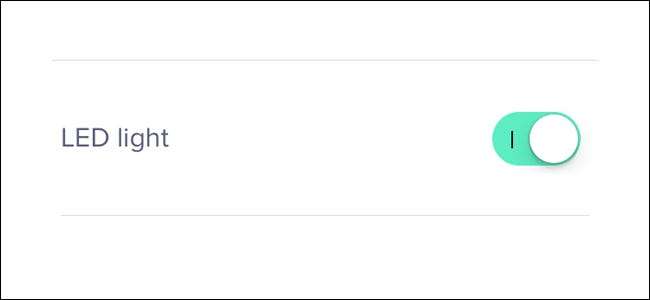
LIÊN QUAN: Cách tắt đèn LED trên thiết bị Wi-Fi Eero của bạn
Bạn không thích đèn LED sáng ở mặt trước của mỗi thiết bị Eero? Bạn có thể tắt chúng ngay từ trong ứng dụng Eero .
Chỉ cần chạm vào thiết bị Eero trên màn hình chính và sau đó chọn “Đèn LED” trên màn hình tiếp theo. Từ đó, bạn có thể bật và tắt nó.
Kiểm soát Eeros của bạn với Alexa

LIÊN QUAN: Cách kiểm soát mạng Wi-Fi Eero của bạn với Amazon Echo
Mặc dù bạn không thể làm được nhiều điều với Alexa khi nói đến mạng Eero của bạn, nhưng vẫn khá tuyệt nếu bạn có thể làm một số nhiều thứ sử dụng sức mạnh của giọng nói của bạn .
Tất cả những gì bạn phải làm là cài đặt kỹ năng Eero Alexa và sau đó bạn sẽ có thể tạm dừng internet, bật và tắt đèn LED và thậm chí xác định vị trí điện thoại của mình, tùy thuộc vào thiết bị Eero gần nhất.
Cổng chuyển tiếp để truy cập từ xa
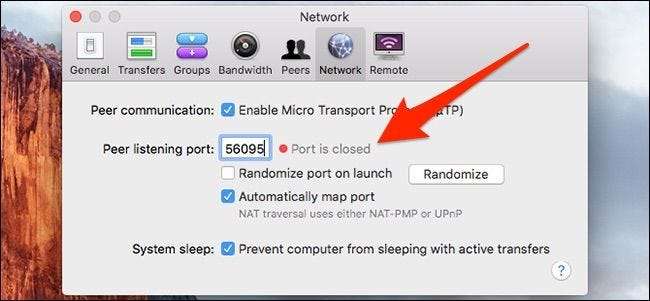
LIÊN QUAN: Cách chuyển tiếp các cổng trên hệ thống Wi-Fi Eero của bạn
Chuyển tiếp cổng khả dụng trên hầu hết mọi bộ định tuyến đơn lẻ và Eero cũng không ngoại lệ .
Có thể có một số ứng dụng trên máy tính của bạn cần một số trợ giúp để kết nối với thế giới bên ngoài và đây là lúc chuyển tiếp cổng trở nên hữu ích. Trong ứng dụng Eero, bạn có thể làm điều đó bằng cách nhấn vào nút menu và điều hướng đến Cài đặt mạng> Cài đặt nâng cao> Đặt chỗ & Chuyển tiếp cổng. Từ đó, thật dễ dàng chuyển tiếp bất kỳ cổng nào bạn cần.
Giới hạn quyền truy cập Internet cho một số thành viên gia đình
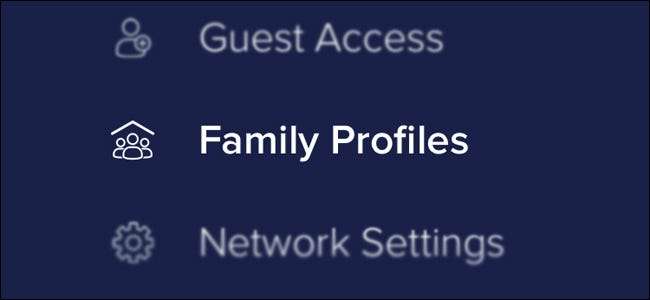
LIÊN QUAN: Cách tạo hồ sơ gia đình với Eero để hạn chế truy cập Internet
Nếu bạn có trẻ nhỏ trong nhà và muốn chúng ăn kiêng internet nghiêm ngặt, bạn có thể hạn chế quyền truy cập của họ vào internet bằng cách sử dụng tính năng Hồ sơ gia đình của Eero.
Chỉ cần nhấn vào nút menu và chọn “Hồ sơ gia đình”. Từ đó, bạn có thể tạo hồ sơ cho một thành viên cụ thể trong gia đình và đặt giới hạn thời gian hoặc thời gian đã lên lịch để họ có thể truy cập internet.







